Deaktivace rodičovské kontroly ve Windows

- 1313
- 251
- Theofil Matějíček Phd.
Rodičovská kontrola vám umožňuje chránit dítě před návštěvou některých webů, omezit čas na jeho pobyt v síti, vyloučit schopnost hrát online hry nebo je stáhnout na PC. Někdy se stává, že lidé, kteří aktivují podobnou funkci, nemyslí na to, co možná budou muset jednou vypnout, a nevědí, jak to vůbec udělat. Pojďme se podívat na to, co v tomto případě dělat.

Proč je to nutné
Zahrnout rodičovskou kontrolu z několika důvodů:
- Chránit dítě před šokujícími a nebezpečnými informacemi, jako jsou pornografické materiály, krutost, která se někdy šíří v žánru karikatur a přitahuje pozornost dětí. Chcete -li to provést, uveďte omezení řady zdrojů, vedené vnitřní volbou systému a jeho hodnocením neutrality webu.
- Takže dítě připravuje lekce a neztrácí čas komunikací na sociálních sítích, hrách atd. V tomto případě omezují přístup k bezpečným, ale rušivým zdrojům.
- Omezit čas používání počítače. Toho je dosaženo aktivací automatického režimu vypnutí počítače po určité době.
- Aby se zabránilo stahování aplikací, torrentů, souborů, ve kterých mohou existovat viry nebo prohlášení o reklamě. Chcete -li to provést, omezte načítání.
Ne vždy s pomocí rodičovské kontroly monitoruje bezpečnost dětí. Mnoho dospělých používá podobnou funkci, aby se mohli disciplinovat, zbavit se obsahu šoku nebo zabránit náhodné instalaci zbytečného softwaru. Obzvláště často to nejistí uživatelé to dělají, kteří se nepodařilo zvládnout PC a bála se dělat něco špatného. Navíc se často interní mechanismus systému mýlí a vylučuje důležité zdroje z přístupu, které jsou například pro práci zapotřebí. A pak je třeba nějak vypnout RK.
Jak obejít zákaz pomocí „ovládacího panelu“
Chcete -li to provést, musíte do systému vstoupit prostřednictvím profilu správce, jinak počítač tvrdohlavě zopakuje, že nemáte dostatečně pravdu, abyste něco změnili. Pokud nastavíte heslo na tento účet a poté jej zapomenete, pak existuje cesta ven - budeme o tom mluvit na samém konci.
Po dokončení vchodu proveďte následující:
- Stiskněte tlačítko Four -Color ve spodním rohu vlevo a vyberte ze seznamu „Ovládací panel“.
- Podívejte se nahoru a najděte slovo „pohled“. Změňte režim pro „velké ikony“ a najděte „rodičovskou kontrolu“ mezi štítky.
- Nyní uvidíte seznam uživatelů: Vyberte požadovaný profil a vložte značku naproti slovu „vypnout“.
Než vypnete rodičovskou kontrolu stejným způsobem na Windows 10, najděte klasickou verzi „ovládacího panelu“ - můžete ji pouze zapadnout do vyhledávání systému.
Toto je nejjednodušší metoda, jak se obejít kolem rodičovské kontroly a klidně pracovat.
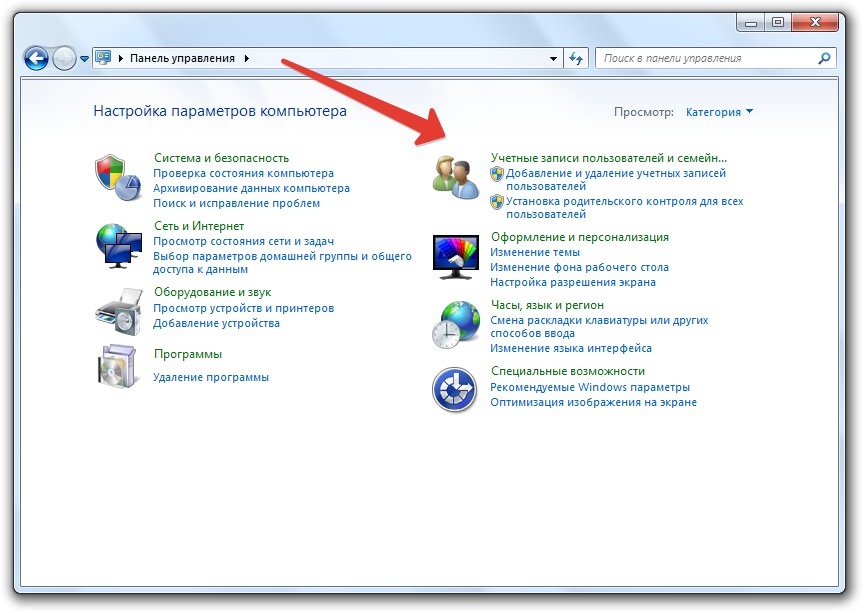
Uživatelské účty Windows
Prostřednictvím editora skupiny politika
Nyní budeme analyzovat, jak deaktivovat rodičovskou kontrolu na Windows 7/8/10 Sede obtížnější - prostřednictvím editora skupinových politiků.
- Při vyhledávání systému zadejte slovo „provést“ a klikněte na „Inter“.
- Klikněte na pravé tlačítko myši na ikonu s odpovídajícím označením a vyberte Spusťte jako správce (to musí být provedeno, i když jste v profilu správce).
- Sestavte v linii, která se objeví: gpedit.MSc a klikněte na OK.
- Napravo vidíte dlouhý seznam různých sekcí - potřebujete konfiguraci počítače a v něm je druhou pododdílem nastavení zabezpečení.
- Nyní se podívejte doprava a najděte seznam ovládacích prvků uživatelů - klikněte na něj dvakrát.
- Zvolte přihlašovací údaje.
- Nyní musíte najít funkci chování výzvy k výšce pro administrátora a otevřít ji dvojitým kliknutím.
- Nastavili jsme propagaci bez žádosti.
Nyní restartujte PC a zkontrolujte, jak se pokus o odstranění rodičovské kontroly fungoval. Pokud v této fázi nic nevyšlo, nezoufejte - je několik dalších způsobů.
V editoru registru
Chcete -li odstranit RK prostřednictvím editoru registru, proveďte následující:
- Otevřete okno „Proveďte“, jak je popsáno výše, a fit: Regedit, klikněte na „Inter“.
- Najděte oddíl: hkey_local_machine a v něm - software pododdílu.
- V něm hledáme složku s názvem „Microsoft“ a poté Windows, kde bude objevena „aktuální verze“, „politika“ a „systém“.
- Po spuštění poslední složky se podívejte na soubory napravo - musíme v nich něco opravit, ale nejprve vytvoříme kopii těchto záznamů, abychom všechno vrátili tak, pokud změny ovlivňují práci OS. Vyberte složku „Systém“, klikněte na „Export“, označte místo ukládání kopie (vytvořte libovolnou složku, kde jste pohodlní) a pojmenujte dokument tak, abyste tomu pochopili tak, abys v něm pochopil.
- Nyní přecházíme k úpravám: dvakrát klikneme na první soubor a nastavíme jej: 00000005 a druhý - 00000000.
- Pro výzvu, kteréEseSeckTop jsme dali 00000001.
Restartujte OS a zkontrolujte, zda bylo odstranění funkce rodičovské kontroly.
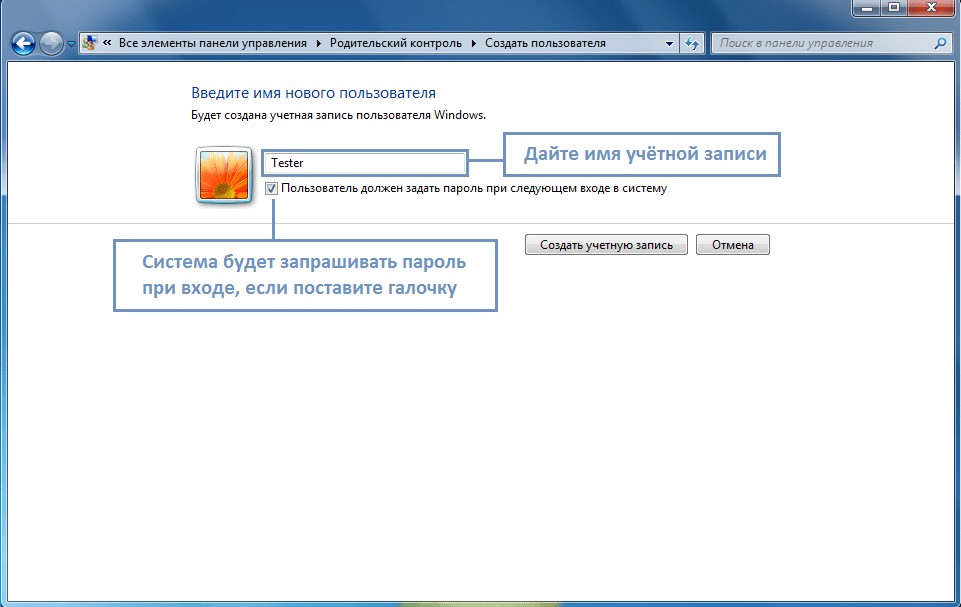
Vytvoření nového účtu
Bios má sadu hesla
Dostali jsme se tedy k nejtěžšímu způsobu, jak vypnout Kazachstán z počítače bez práv správce a hesla z BSVV. Abyste se nemuseli uchýlit k poměrně rizikovým akcím popsaným níže, zapamatovat si nebo zaznamenat data z vašeho účtu a neztratit je.
DŮLEŽITÉ. Pokud doufáte, že získáte záruční službu, pamatujte, že následující instrukce je skutečným hackováním předem nahrazeného nastavení a po takových manipulacích vám bude odmítnuto sloužit v servisním středisku na základě smlouvy.- Otevřete boční stěnu PC nebo zadní kryt notebooku.
- Prohledejte malou kulatou baterii jako mince s gravírováním.
- Vyjměte to z hnízda a počkejte 5-7 sekund a poté jej vložte.
- Zapněte počítač a stiskněte kombinaci klíče zodpovědné za volání BSV (najděte jej na internetu podle názvu vašeho zařízení).
- Najděte sekci Sysinfo a změňte systém systému v době, kdy vám rodičovská kontrola umožňuje používat počítač.
Nevýhodou této metody je to, že budete muset neustále nakonfigurovat čas prostřednictvím BSV.
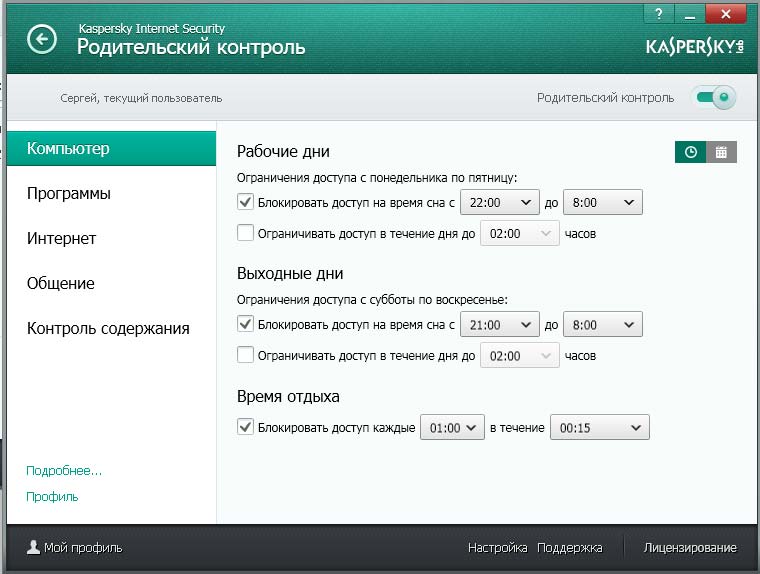
Nastavení bezpečnosti internetu Kaspersky
Deaktivace rodičovské kontroly v programech třetích stran
Nyní se podívejme, jak odstranit rodičovskou kontrolu, pokud nebyla zapnutá PC prostředky, ale jinými aplikacemi. Téměř všechny antiviry nabízejí takovou příležitost a lidé ji ochotně používají k efektivnímu řízení stránek a stahování. Bohužel mnoho firewallů příliš žárlivě chrání uživatele před informacemi a připravuje ho o nezbytné zdroje v práci.
Nejprve zkontrolujte, jaký antivirus na vašem PC - jeho ikona se zobrazí vpravo pod šipkou. A pak jednáme v závislosti na programu.
Pro dr.Prostor zabezpečení webu:
- Nezapomeňte do systému zadat jako správce.
- Klikněte na ikonu zeleného pavouka a otevřete kliknutím na zámek v rohu.
- Najděte v nabídce „rodičovskou kontrolu“ a postavte „zakázat“ naproti všem bodům, které vás obtěžují.
Pro Kaspersky Internet Security:
- Otevřete obecnou nabídku, vyberte „Rodičovská kontrola“.
- Odstraňte značky ze všech bodů nebo označte věrnější parametry.
- Uložit změny.
Pro inteligentní zabezpečení ESET NOD32:
- Otevřete se v sekci nabídky „Bezpečnostní nástroje“.
- Deaktivujte „rodičovskou kontrolu“ pohybem posuvníku.
V případě takových programů musíte jednat výhradně jménem správce. Pokud se nastavení nezmění, musíte antivirus odstranit nebo počkat, až jeho platnost vyprší.
- « Průvodce Minitool oddíl, co může nástroj a jak s ním pracovat
- Správce zablokoval implementaci této aplikace Windows, jak vyřešit problém »

